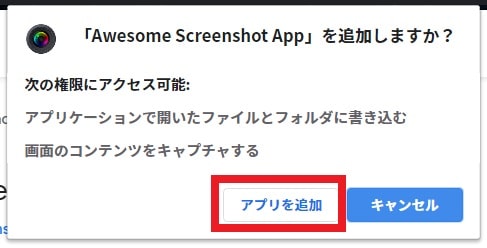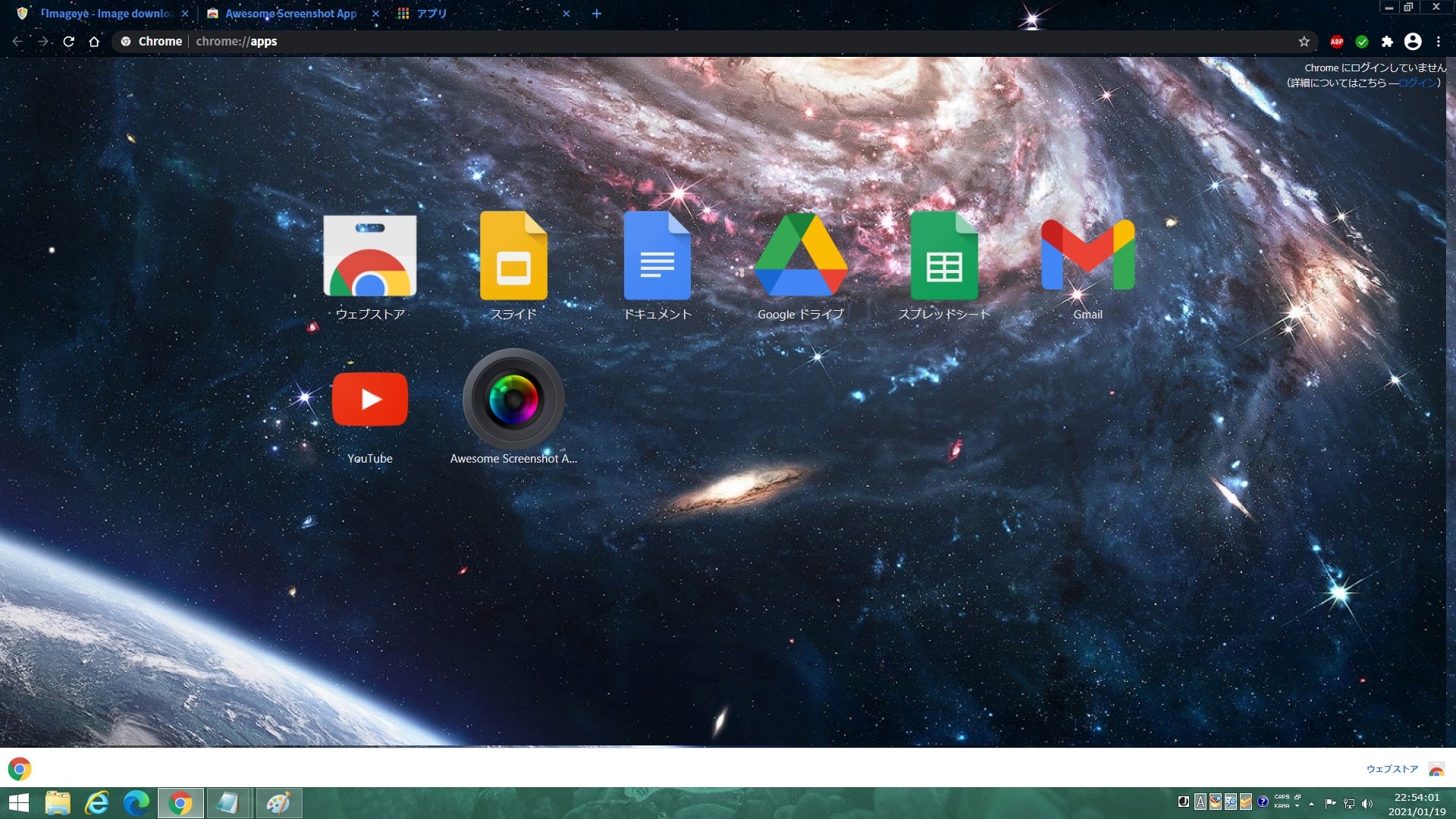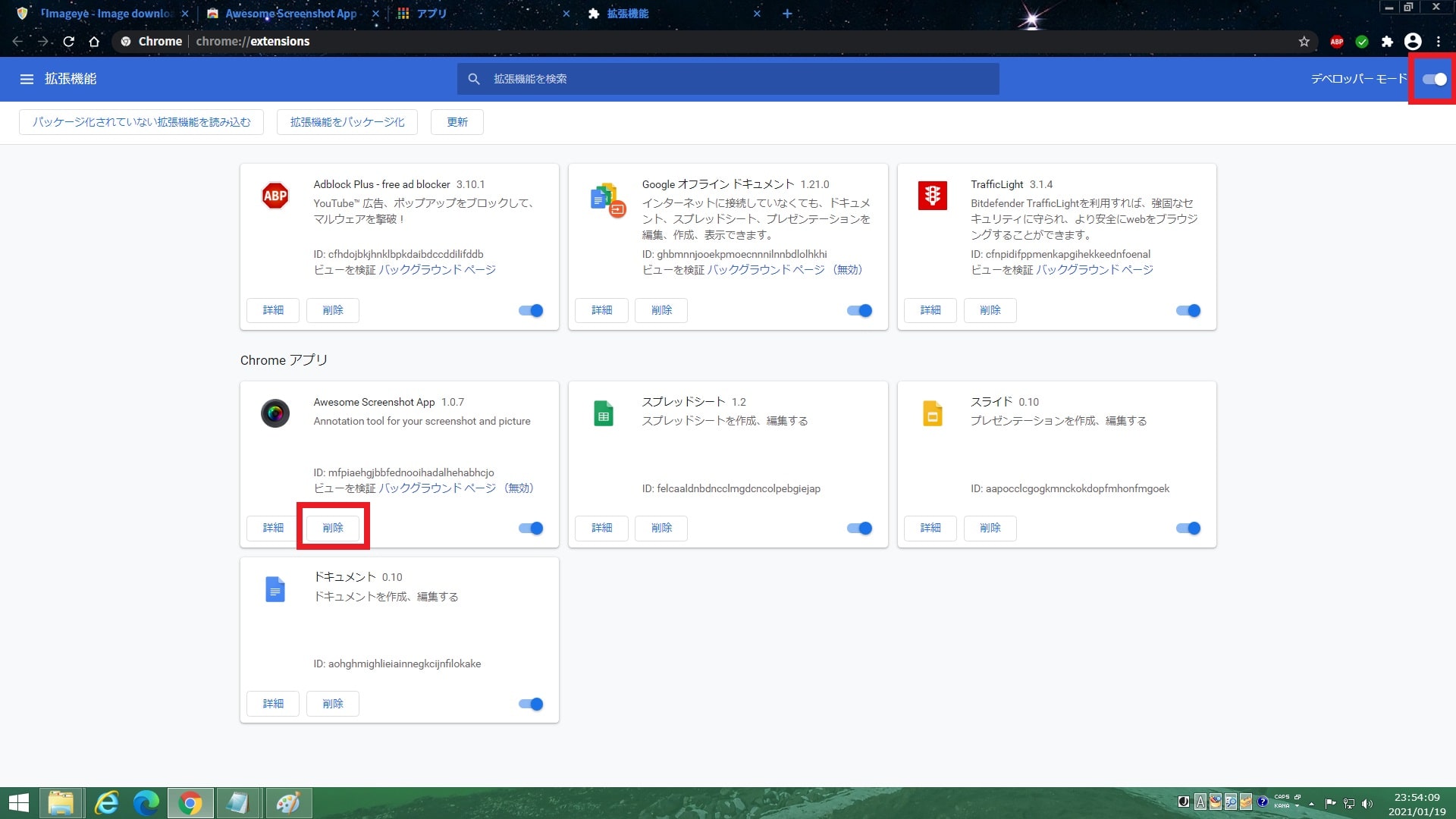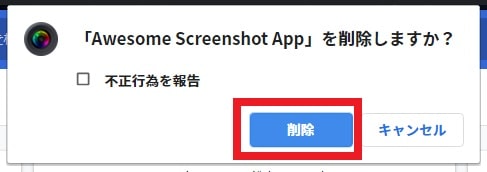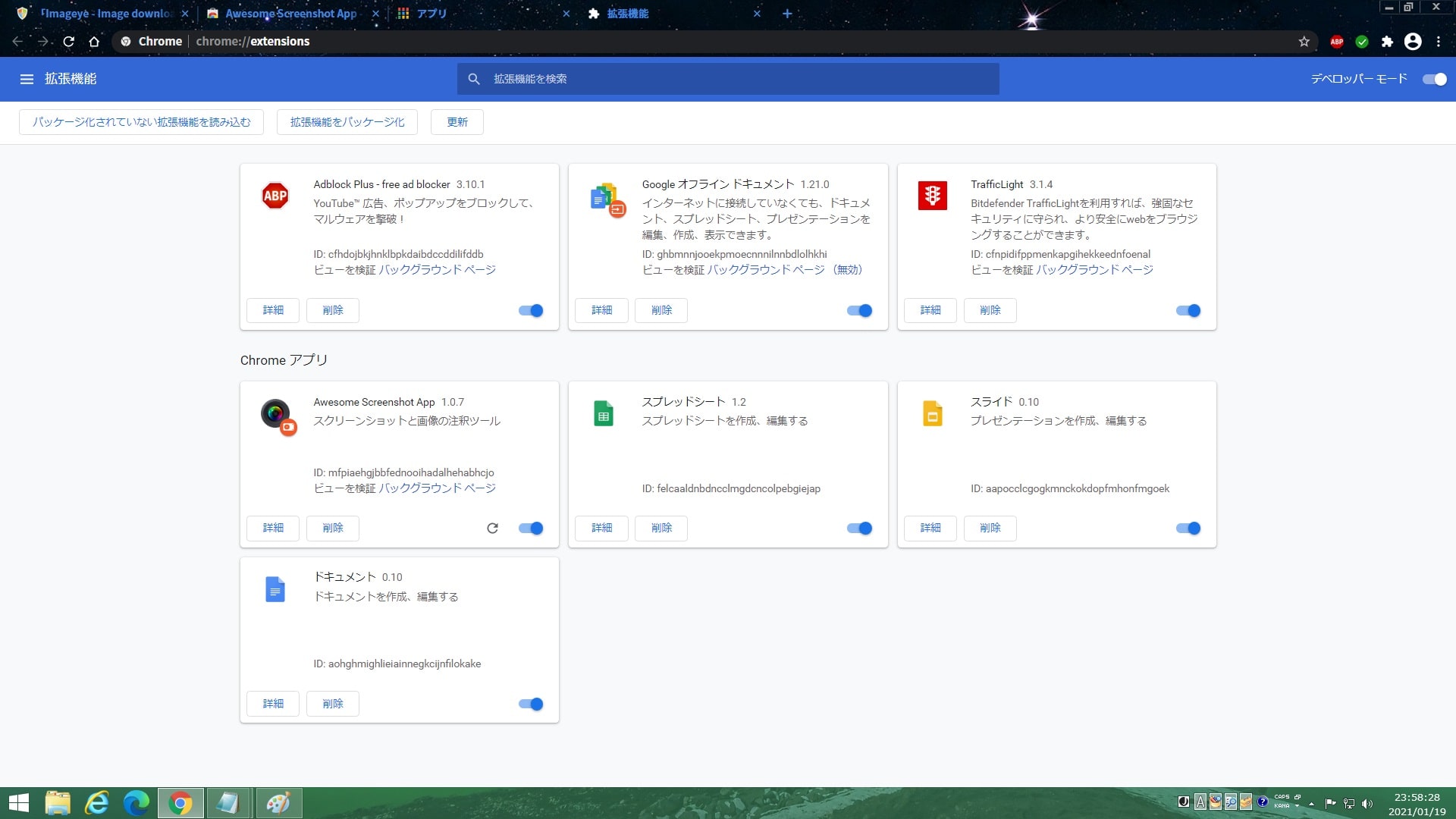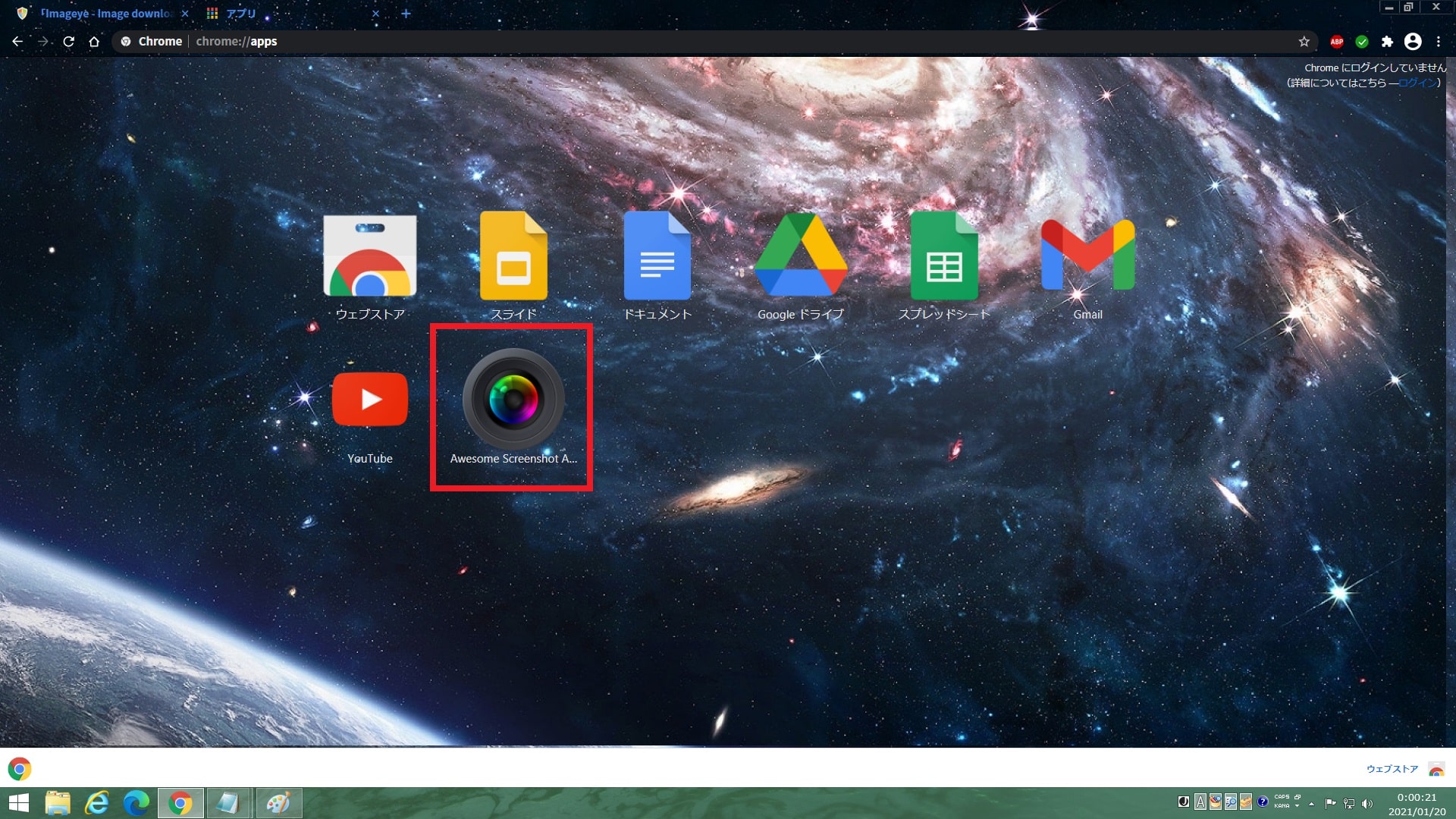皆様、こんばんは。
今回の投稿は、パソコンのデスクトップ領域のスクリーンショットを取得して注釈を付けることができる「Awesome Screenshot App」という拡張機能の日本語化ファイルに関する投稿となります。
それでは今回の投稿にまいりましょう。
【スポンサーリンク】
はじめに
さて改めまして今回の投稿は、パソコンのデスクトップ領域のスクリーンショットを取得して注釈を付けることができる「Awesome Screenshot App」という拡張機能の日本語化ファイルに関する投稿になります。
「Awesome Screenshot App」という拡張機能については、当記事を参照されている皆様が使用するパソコンのデスクトップ画面をスクリーンショットとして取得することが可能であり、取得したスクリーンショットを共有して注釈を付けることができる機能を備えています。
そこで今回の投稿では、「Awesome Screenshot App」の日本語化ファイルを公開しながら、「Awesome Screenshot App」をインストールする方法という投稿テーマについて、再投稿という形式で記事を記載してまいりたいと思います。
なお今回の投稿テーマである「Awesome Screenshot App」という拡張機能に関しては、「Google Chrome」というWebブラウザの拡張機能であることに注意してください。
それでは本題に入りましょう。
【スポンサーリンク】
「Awesome Screenshot App」を導入する手順
【ダウンロードリンク】
それでは初めに「Awesome Screenshot App」を導入する手順について記載いたします。
まずは「Awesome Screenshot App」の日本語化ファイルをダウンロードする手順について記載します。
そこで以下の「Awesome Screenshot App」の日本語化ファイルに関するダウンロードリンクを参照してください。
<ダウンロードリンク>
1、日本語化ファイル
・「Awesome Screenshot App」の日本語化ファイル
(最終更新:2022/04/15)
次に上記のダウンロードリンクにアクセスしてから、「Awesome Screenshot App」の日本語化ファイルを任意の場所に保存します。
以上で「Awesome Screenshot App」の日本語化ファイルをダウンロードすることができました。
「Awesome Screenshot App」の日本語化ファイルをダウンロードする手順に関する記載は以上です。
【インストール】
それでは次に「Awesome Screenshot App」をインストールする手順について記載いたします。
まずはお使いの「Google chrome」を実行してから、以下の「Chrome Web Store」の公式サイトにアクセスしてください。
<「Chrome Web Store」>
1、公式サイト
次にCHROMEに追加という項目をクリックします。
次に拡張機能を追加という項目をクリックしてください。
次にお使いの「Google chrome」を閉じます。
以上で「Awesome Screenshot App」をインストールすることができました。
「Awesome Screenshot App」をインストールする手順に関する記載は以上です。
【日本語化】
それでは次に「Awesome Screenshot App」を日本語化する手順について記載いたします。
まずはお使いのキーボード上の[Windows]及び[R]というキーを同時に押してから、ファイル名を指定して実行という画面を表示してください。

次に名前という欄に以下の文字列を入力してから、OKという項目をクリックします。
<文字列>
%USERPROFILE%\AppData\Local\Google\Chrome\User Data\Default\Extensions\mfpiaehgjbbfednooihadalhehabhcjo次に「Awesome Screenshot App」のバージョン名が表示されているフォルダをデスクトップ画面などの任意の場所にコピーしてください。
次に先にダウンロードした「Awesome Screenshot App」を日本語化ファイルを解凍します。
次に先に解凍した「Awesome Screenshot App」の日本語化ファイルに表示されている「ja」というフォルダフォルダについて、以下の任意の場所にコピーした「Awesome Screenshot App」のバージョン名が表示されているフォルダにコピーしてください。
<「Awesome Screenshot App」のフォルダ>
1、「ja」
バージョン\_locales次にお使いの「Google chrome」を実行します。
次に「Google chrome」のアドレス欄に以下の文字列を入力してから、お使いのキーボード上の「Enter」というキーを押してください。
<文字列>
chrome://extensions/次に拡張機能という画面が表示されてから、Webブラウザ画面右上に表示されているデベロッパーモードという項目を有効にしてから、「Awesome Screenshot App」の項目に表示されている削除という項目をクリックして、「Awesome Screenshot App」のアンインストールを開始します。
次に削除という項目をクリックしてください。
次にパッケージ化されていない拡張機能を読み込むという項目をクリックします。
次に先にコピーした「Awesome Screenshot App」のバージョン名が表示されているフォルダ項目を選択してから、OKという項目をクリックして、「Awesome Screenshot App」の再インストールを開始してください。
以上で「Awesome Screenshot App」を日本語化することができました。
「Awesome Screenshot App」を導入する手順に関する記載は以上です。
「Awesome Screenshot App」を実行する手順
それでは次に「Awesome Screenshot App」を実行する手順について記載いたします。
「Awesome Screenshot App」を実行するためには、お使いの「Google Chrome」のアプリ一覧画面から実行する必要があります。
そこでまずは、お使いの「Google Chrome」を実行してください。
次に「Google Chrome」のアドレス欄に以下の文字列を入力してから、お使いのキーボード上のEnterというキーを押します。
<文字列>
chrome://apps/次に「Google Chrome」のアプリ一覧画面が表示されてから、「Awesome Screenshot App」のアイコンをクリックしてください。
以上で「Awesome Screenshot App」を実行することができました。
「Awesome Screenshot App」を実行する手順に関する記載は以上です。
あとがき
さて今回の投稿は以上となります。
今回の投稿で記載する記事以外の当ブログで公開するソフトウェアの日本語化ファイルに関連する記事に興味がある方は、ぜひ一度以下の当ブログで公開するソフトウェアの日本語化ファイルに関連する記事のまとめを参照してください。
<当ブログで公開するソフトウェアの日本語化ファイルに関連する記事のまとめ>
1、URL
・当ブログで公開するソフトウェアの日本語化ファイルに関連する記事のまとめ
それでは以上です。